FR Interface WLAN SOL pour commande Solexa II Données techniques et ind ications d 'installation Numéro d‘article 10154 Elsner Elektronik GmbH Technologie de la commande et de l’automatisation Sohlengrund 16 75395 Ostelsheim Tél. +49 (0) 70 33 / 30 945-0 info@elsner-elektronik.de Allemagne Fax +49 (0) 70 33 / 30 945-20 www.elsner-elektronik.de Support technique: +49 (0) 70 33 / 30 945-250 2 1. Description Description L'Interface SOL WLAN relie le système de commande des bâtiments Solexa II à l'application mobile Solexa II. L'application installée sur l'appareil mobile permet d'appeler les données météorologiques et d'actionner manuellement les appareils et les moteurs. En outre, il est possible de voir les valeurs mesurées des capteurs intérieurs présents dans le système. L'interface SOL reçoit les données de l'application via le WLAN interne et/ou l'Internet mobile (VPN). Celles-ci sont ensuite transmises par radio à Solexa II depuis l'interface. De même, les données de la station météo Solexa II sont transmises à l'application. L'appli peut être installée jusque sur 6 appareils mobiles capables d'accéder en même temps à l'interface SOL. Les commandes saisies (par exemple store à lamelles haut / bas) sont exécutées les unes après les autres dans l'ordre de l'entrée. 1.1. Contenu de la livraison • Interface dans un boîtier pour prise CEE 7/4. 1.2. Caractéristiques techniques Dimensions de l'interface env. 67 x 110 x 91 (L x H x P, mm) Poids de l'interface env. 260 g Matériau du boîtier Matière plastique, noir Type de protection IP20 Température ambiante Service -20…+50 °C, stockage -55…+70°C Hygrométrie ambiante max. 95% HR, éviter la condensation Tension de service 230 V AC (connecteur à contact de protection CEE 7/4) Fréquence radio 868,2 MHz et 2,4 GHz Le produit est certifié conforme aux normes des directives CE en vigueur. 2. Instructions relatives à la mise en service 2.1. Informations sur l’installation L’installation, le contrôle, la mise en service et le dépannage de l’appareil sont strictement réservés aux électriciens qualifiés. L’appareil a exclusivement été conçu pour une utilisation conforme. En cas de modification non conforme ou de non-respect du manuel d’utilisation, tout droit à la garantie ou garantie légale cesse. Interface SOL • Version : 24.11.2017 • Sous réserve d’erreurs et de modifications techniques. 3 Instructions relatives à la mise en service Après avoir déballé l’appareil, immédiatement l’examiner afin de déterminer tout dommage mécanique. En cas d'avaries de transport, veuillez en informer immédiatement le fournisseur. L’appareil ne peut être utilisé que comme une installation fixe, c’est-à-dire uniquement s’il est monté dans une installation, après l'achèvement de tous les travaux d’installation et de mise en service, et uniquement dans un environnement prévu à cet effet. La société Elsner Elektronik décline toute responsabilité pour d’éventuelles modifications des normes et standards appliqués après la date de parution du présent manuel. 2.2. Conditions préalables Afin de pouvoir utiliser l'interface Interface SOL, les conditions suivantes doivent être remplies : • • • Un appareil mobile (smartphone ou tablette) avec système d'exploitation Android à partir de la version 4.0.3 ou Apple iOS à partir de la version 8.0 doit être disponible. Un système Solexa II avec station météo (à partir de la version 1.1) doit être configuré. Un routeur et un réseau sans fil configuré (WLAN) doivent être disponibles. Sécurisez votre réseau sans fil WLAN contre tout accès non autorisé en prenant des mesures appropriées telles que le codage, etc. ! 2.3. Informations sur les équipements récepteurs radio Lors de la planification d'installations avec des appareils qui communiquent par radio, une réception radio suffisante doit être garantie. La portée des commandes radio est limitée par les spécifications légales pour les équipements hertziens et les conditions du bâtiment. Evitez des sources de perturbation et des obstacles entre l‘émetteur et le récepteur qui peuvent perturber la communication radio. Ce sont par exemple: • • • Murs et dalles (en particulier en béton et vitrage de protection thermique). Des surfaces métalliques à proximité des participants de la communication radio (p.ex. construction d’un jardin d’hiver / véranda en aluminium). Autres communicants radio et des équipements locaux puissants (p.ex. casques sans fil) émettant sur la même fréquence (868,2 MHz). Conservez une distance minimale d'environ 30 cm entre les émetteurs radio. 2.4. Informations sur le montage et la mise en service Ne jamais exposer l‘équipement à l’eau (de pluie). Sinon l’électronique pourrait être endommagée. Une humidité relative de 95 % ne doit pas être dépassée. Éviter la condensation. Interface SOL • Version : 24.11.2017 • Sous réserve d’erreurs et de modifications techniques. 4 3. Dispositif d'interface, WLAN, application Dispositif d'interface, WLAN, application L'Interface SOL se connecte d'une part à votre WLAN interne et établit en outre la liaison radio au système radio Elsner Solexa II. 3.1. Installation de l'application Pour les appareils Android : Ouvrez Google Play Store et installez l'application mobile Solexa II. Pour iPhone / iPad : Ouvrez l'Appstore et installez l'application mobile Solexa II. 3.2. Mise en service de l'interface SOL L'interface est enfichée dans une prise de courant (CEE 7/4). La tension de sortie doit être de 230 V AC / 50 Hz. 1 2 Fig. 1 1 LED 2 Touche de réinitialisation (encastrée) Interface SOL • Version : 24.11.2017 • Sous réserve d’erreurs et de modifications techniques. 5 Dispositif d'interface, WLAN, application Selon le type d'affichage de la LED du statut latéral, il est possible de lire le statut actuel des appareils : LED éteinte Initialisation L'initialisation peut prendre jusqu'à 1 minute. LED allumée Mode de configuration WLAN Afin de pouvoir utiliser l'interface WLAN SOL, vous devez d'abord configurer vos paramètres WLAN internes (-> Paragraphe Configurer le réseau local sans fil WLAN° Fig. 2 Capture d'écran Paramètres WLAN Interface SOL • Version : 24.11.2017 • Sous réserve d’erreurs et de modifications techniques. 6 Dispositif d'interface, WLAN, application La LED clignote brièvement à intervalles réguliers Connecté au routeur L'interface WLAN SOL est connectée à votre routeur. Connectez-vous à votre appareil mobile dans le même réseau local sans fil WLAN et lancez l'application. La LED s'éteint brièvement toutes les 2 secondes Aucune connexion WLAN au routeur. Aucune connexion à votre routeur n'a pu être établie. Installez le cas échéant l'interface WLAN plus près du routeur. Si les données d'accès de votre routeur devaient être modifiées, réinitialisez SOL aux réglages d'usine (paragraphe Réinitialisation de SOL aux réglages d'usine) et continuez avec le paragraphe Configuration du WLAN. Fig. 3 Capture d'écran Aucune interface WLAN 3.3. Configuration du WLAN Condition préalable : La LED de statut de l'Interface SOL est allumée en permanence. Appelez les réseaux locaux sans fil disponibles sur votre appareil mobile. Sélectionnez le réseau « Interface WLAN SOL ». A la suite de cela, l'appareil mobile se connecte à l'interface WLAN SOL. Lancez l'application. Des champs de saisie s'affichent dans lesquels vous saisissez vos paramètres WLAN propres « Nom de réseau (SSID) », « codage » et « clé ». Interface SOL • Version : 24.11.2017 • Sous réserve d’erreurs et de modifications techniques. 7 Fonctionnement de l'application Appuyer alors sur « Sécuriser » en haut à droite dans l'affichage du menu. Au bout d'environ 10 secondes, la LED clignote rapidement sur l'interfaceInterface SOL à intervalles réguliers. L'interface est alors connectée à votre routeur WLAN. Ensuite, rappelez tout d'abord à nouveau les réseaux WLAN disponibles et connectezvous à votre réseau sans fil interne. Puis lancez à nouveau l'application. 3.4. Établissement de la connexion à la station météo Solexa II Une fois la configuration au réseau local sans fil WLAN réussie et l'application mobile Solexa II relancée, un message stipulant qu'un Solexa II doit être programmé, s'affiche. A cet effet, interrompez brièvement l'alimentation électrique de la station météo Solexa II (désactiver et réactiver le fusible de la station météorologique). Un bip sonore bref indique que la station météorologique a été programmée avec succès. L'interface est alors connectée à la station météorologique et peut transmettre des données à l'application mobile Solexa II. L'application est à présent prête à être utilisée. En alternative, la station météo peut être programmée en appuyant sur la touche PRG à l'intérieur du boîtier. Toutefois, cela doit uniquement être effectué par un électricien qualifié, étant donné que la touche PRG se trouve à l'intérieur de la station météorologique. AVERTISSEMENT ! Tension électrique ! La touche de programmation de la station météo se trouve à l'intérieur du boîtier et donc à proximité de composants sous tension non protégés. • De cette manière, l'appareil ne peut être programmé que par un électricien qualifié (conformément à la norme VDE 0100). 3.5. Réinitialisation de SOL aux réglages d'usine Les réglages d'usine peuvent être restaurés via la touche de réinitialisation. Pour ce faire, l'initialisation doit être terminée, reconnaissable à la LED de statut (la LED est allumée ou clignote). Maintenez enfoncée la touche de réinitialisation encastrée latérale de l'appareil à côté de la LED avec un objet pointu pendant 5 secondes. 4. Fonctionnement de l'application L'application dispose de deux zones : Aperçu et page de commande. Interface SOL • Version : 24.11.2017 • Sous réserve d’erreurs et de modifications techniques. 8 Fonctionnement de l'application 4.1. Aperçu Fig. 4 Page d'aperçu Tous les espaces de stockage occupés de Solexa II s'affichent dans une liste. Un effleurement permet de sélectionner la position correspondante et l'affichage passe à la page de commande. En outre, vous pouvez modifier le nom pour l'affichage dans l'application. Changement de nom dans iOS • • • • Cliquez sur « Modifier » en haut à gauche. Taper à gauche à côté de la position sur le cercle rouge avec le signe moins. En alternative : Balayer la position avec votre doigt vers la gauche. Cela ouvre le menu « Edit » à droite de la position. Tapez sur « Edit » et attribuez le nouveau nom. Confirmez avec « OK » ou fermez la fenêtre de saisie avec « Annuler ». Changement de nom dans Android : • • Maintenez la position souhaitée enfoncée jusqu'à ce qu'une zone de texte avec clavier s'affiche. Confirmez avec « OK » ou effleurez l'écran en dehors de la zone du clavier pour annuler. 4.2. Pages de commande et d'affichage de l'application Passez à la position suivante / précédente en balayant le doigt vers la droite ou vers la gauche dans la moitié supérieure de l'affichage. Interface SOL • Version : 24.11.2017 • Sous réserve d’erreurs et de modifications techniques. 9 Fonctionnement de l'application Avec « < Aperçu » en haut dans la barre de menu à gauche vous passez à la page d'aperçu. Fig.5 Fig. 6 Fig. 7 Exemple moteur Exemple chauffage Exemple capteur 3 1 3 1 2 2 3 4 4.2.1. Commande des moteurs et appareils, Affichage des valeurs du capteur intérieur Dans la moitié supérieure de l'écran, les fonctions du moteur ou de l'appareil sélectionné et/ou les données du capteur intérieur s'affichent. 1 Touche Manuel/Automatique : • En effleurant la touche, vous passez du mode Manuel / au mode automatique 2 Bascule : • • Un effleurement de la bascule permet de déclencher de brèves commandes de déplacement ou commandes de commutation Si un moteur doit s'allumer ou s'arrêter de façon permanente, maintenez la bascule enfoncée pendant au moins une seconde 3 Affichage du texte : • • • • Nom Pour les dispositifs d'ombrage et les fenêtres : position de déplacement actuelle Pour les chauffages et éclairages : statut actuel (le cas échéant, luminosité du gradateur) Pour les capteurs : valeurs actuelles 4 Données météorologiques : • Pluie (Oui/Non) Interface SOL • Version : 24.11.2017 • Sous réserve d’erreurs et de modifications techniques. 10 • • • Fonctionnement de l'application Luminosité Force du vent Température extérieure Interface SOL • Version : 24.11.2017 • Sous réserve d’erreurs et de modifications techniques. ">
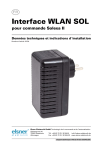
Lien public mis à jour
Le lien public vers votre chat a été mis à jour.

